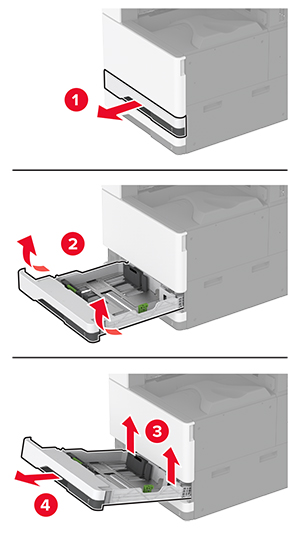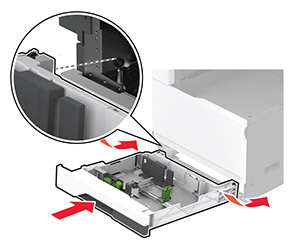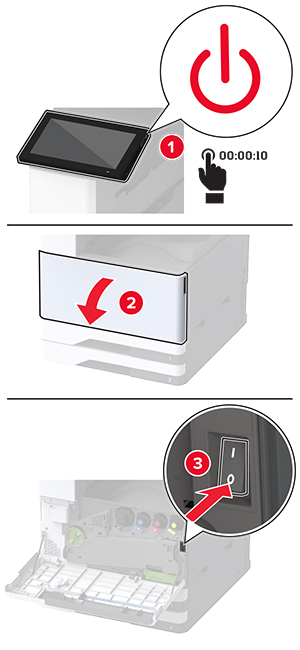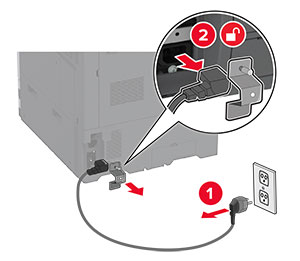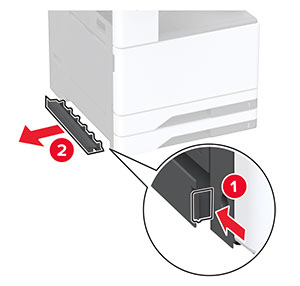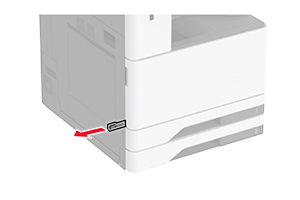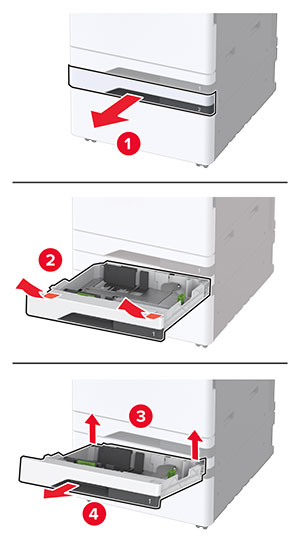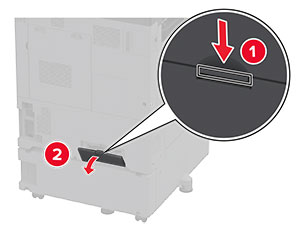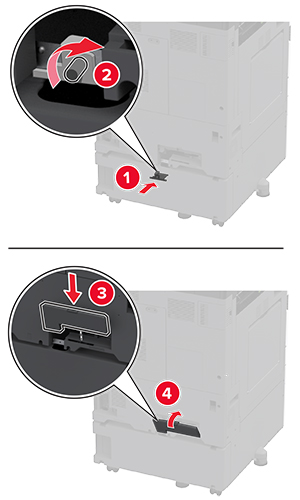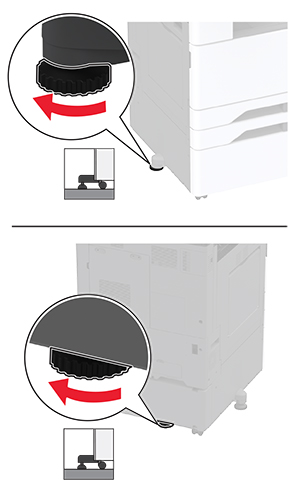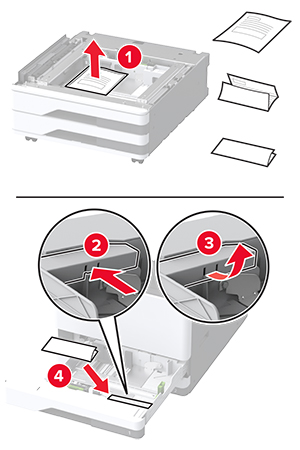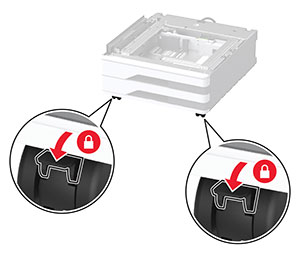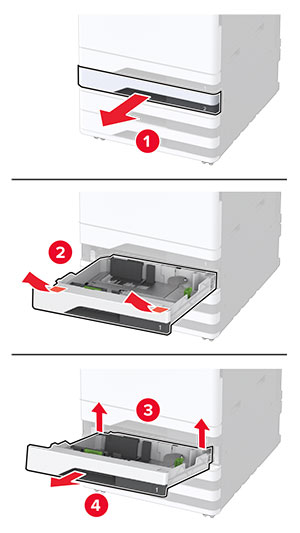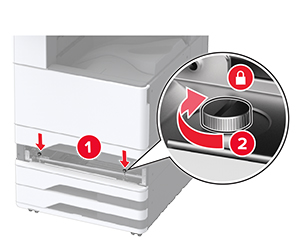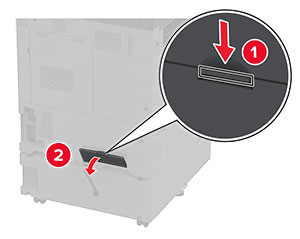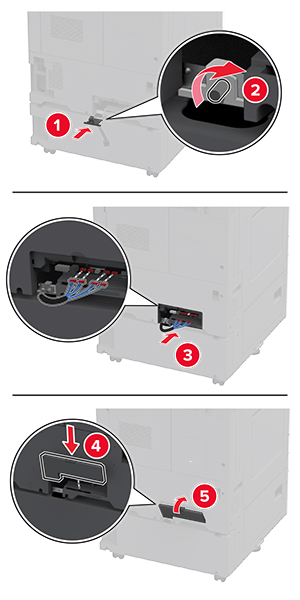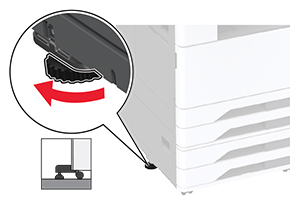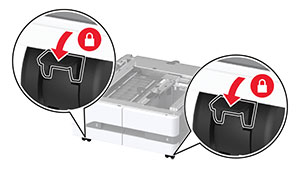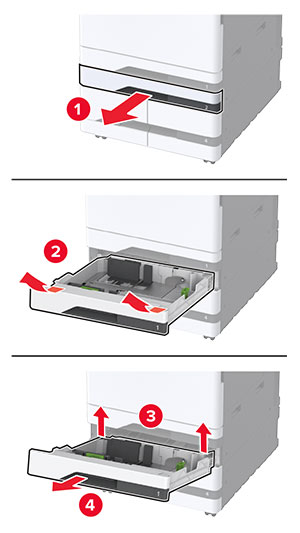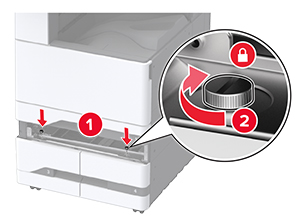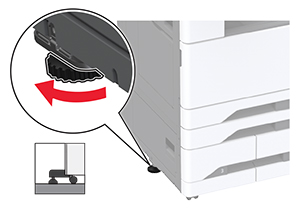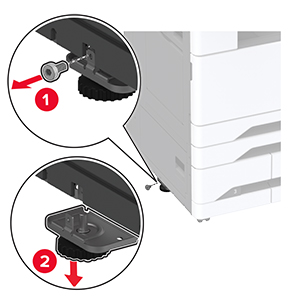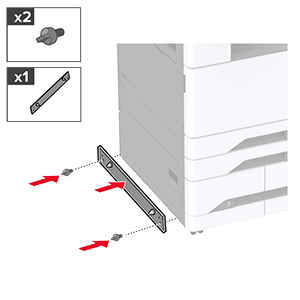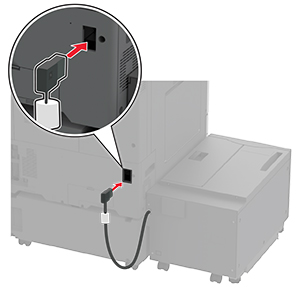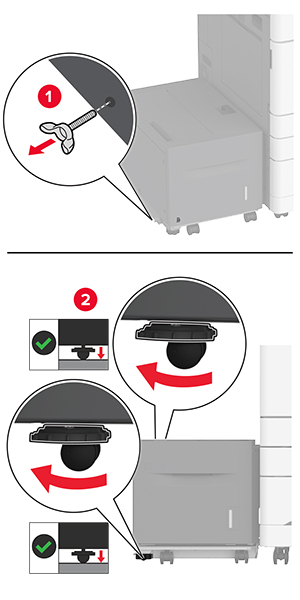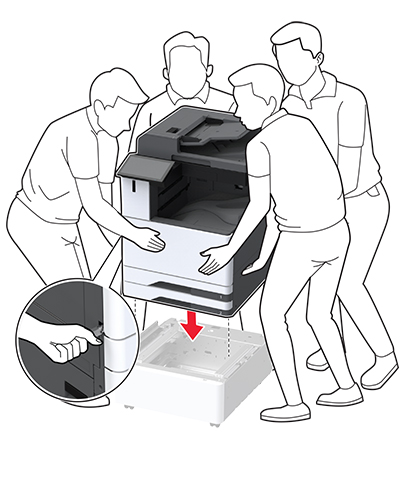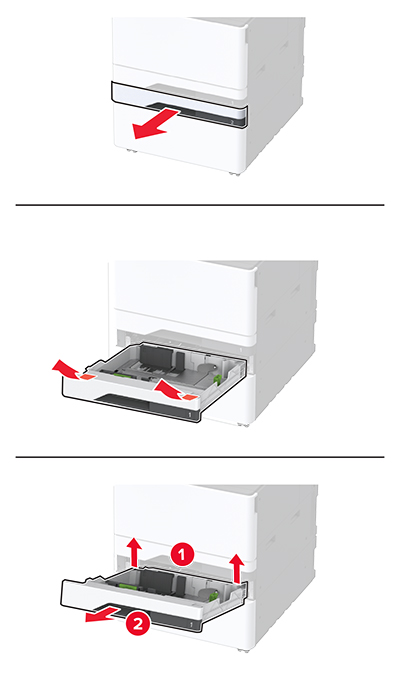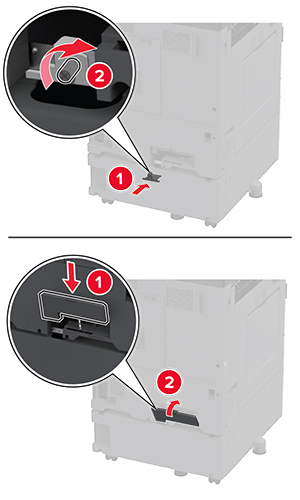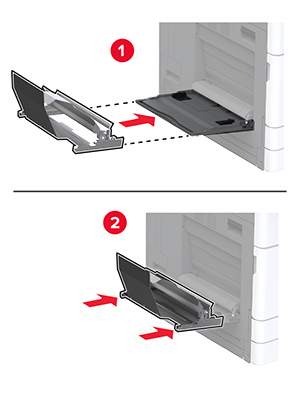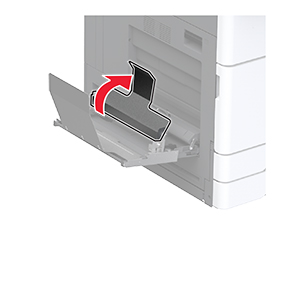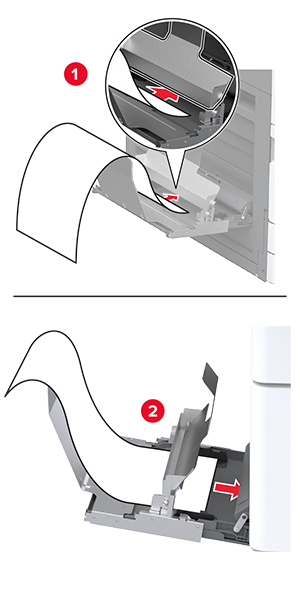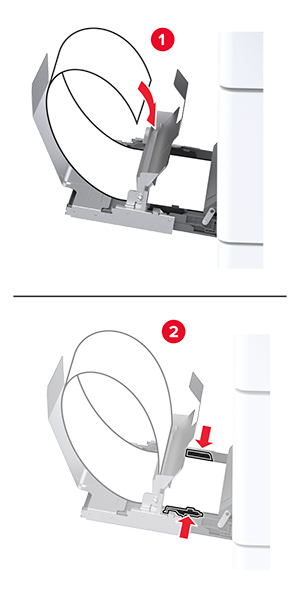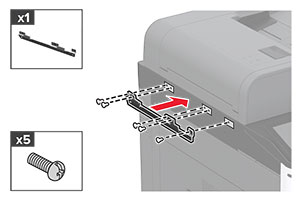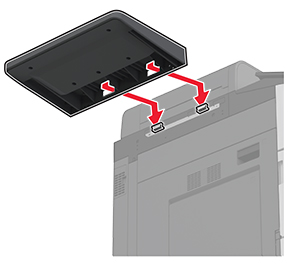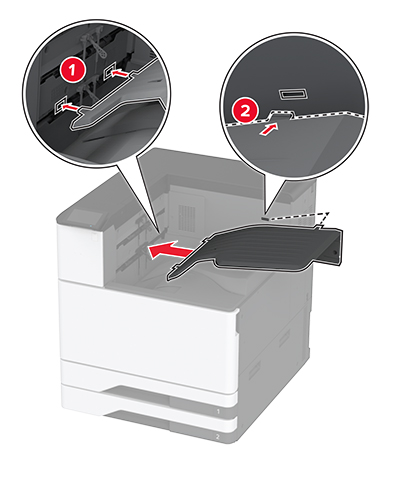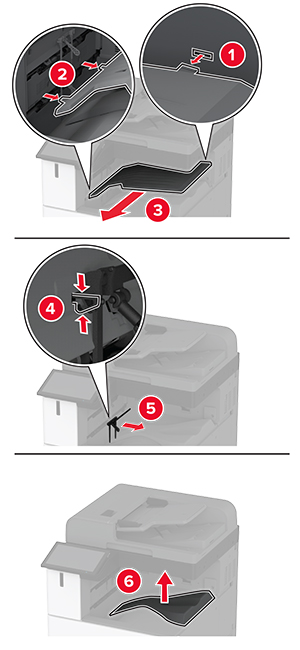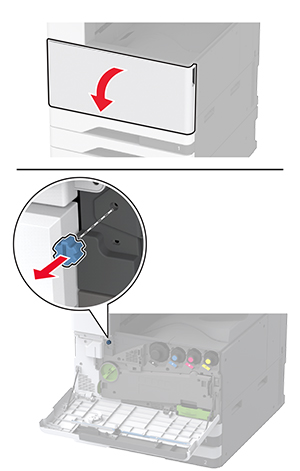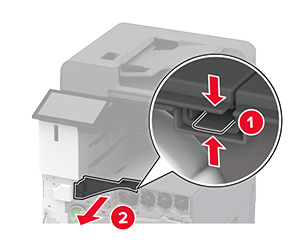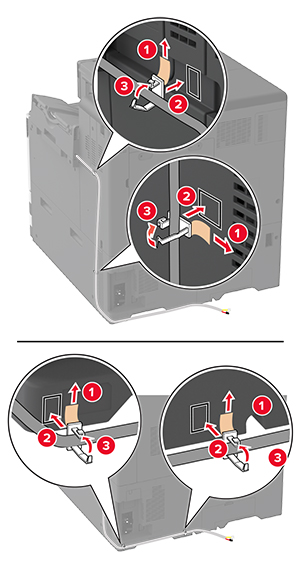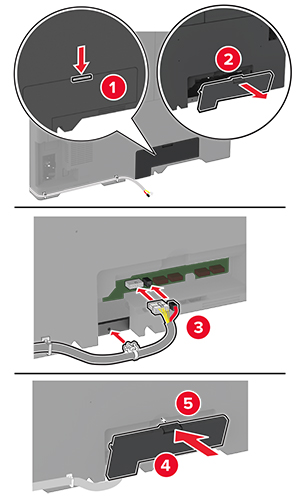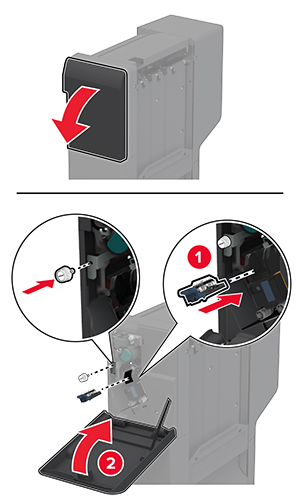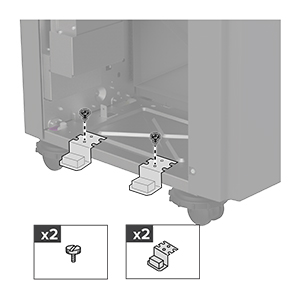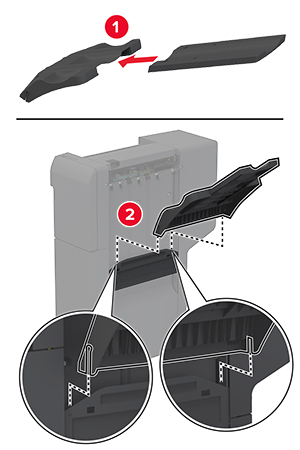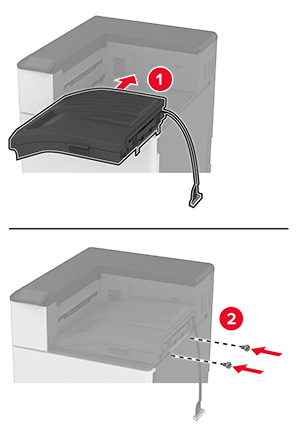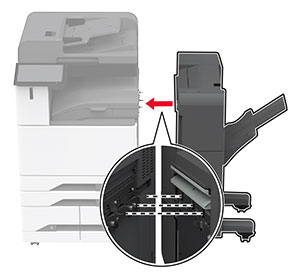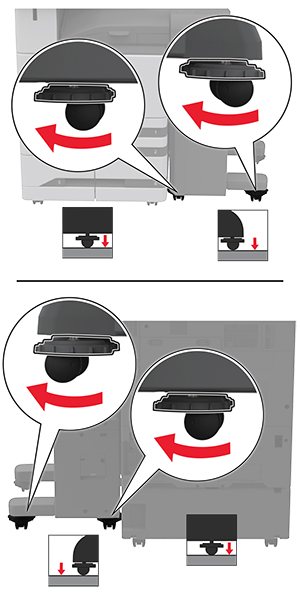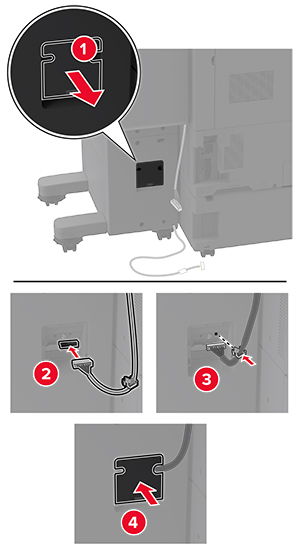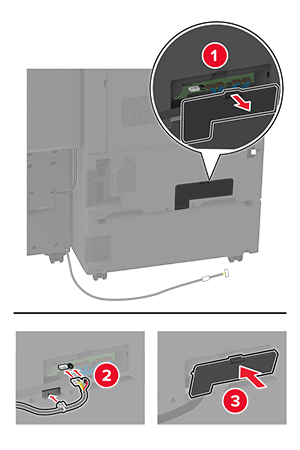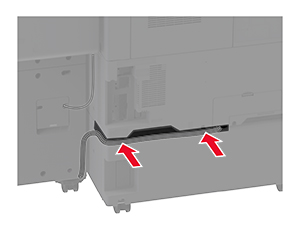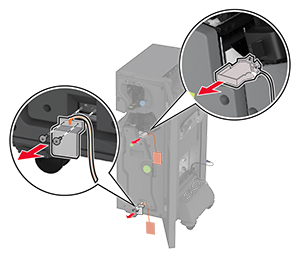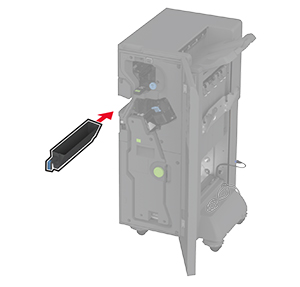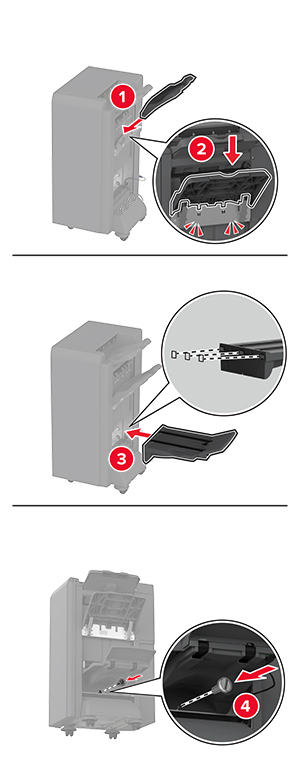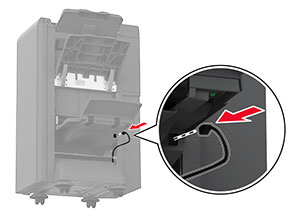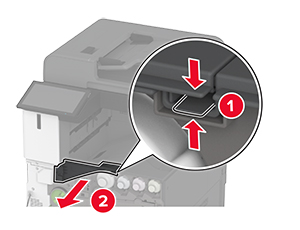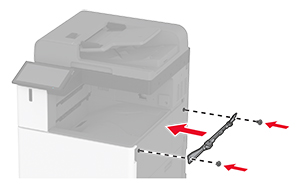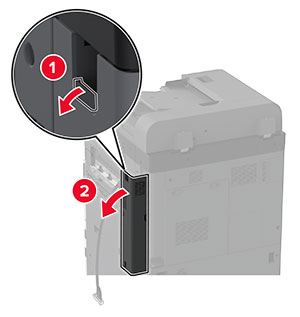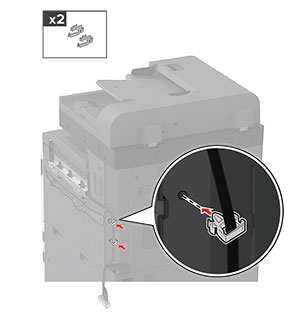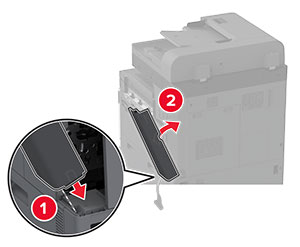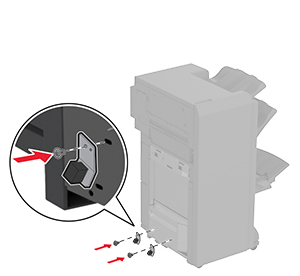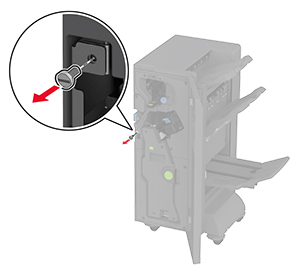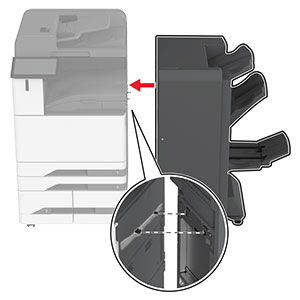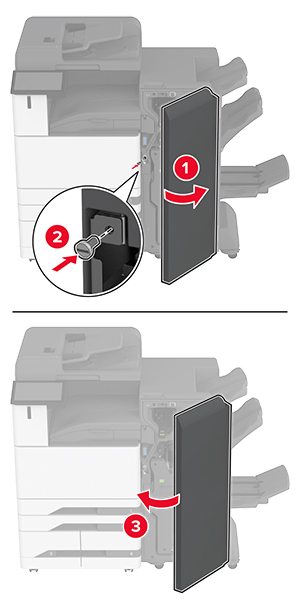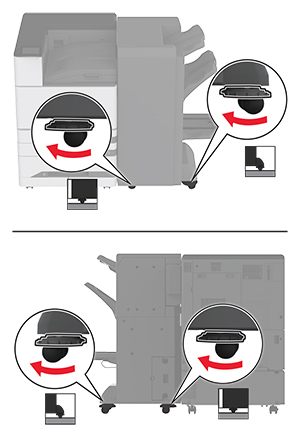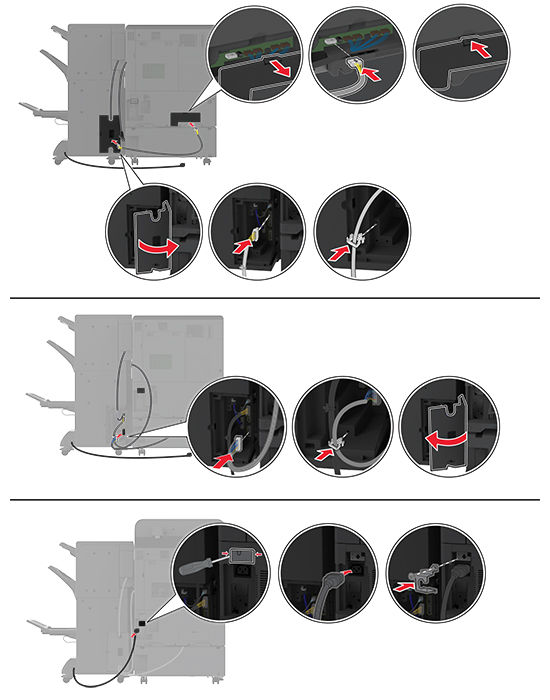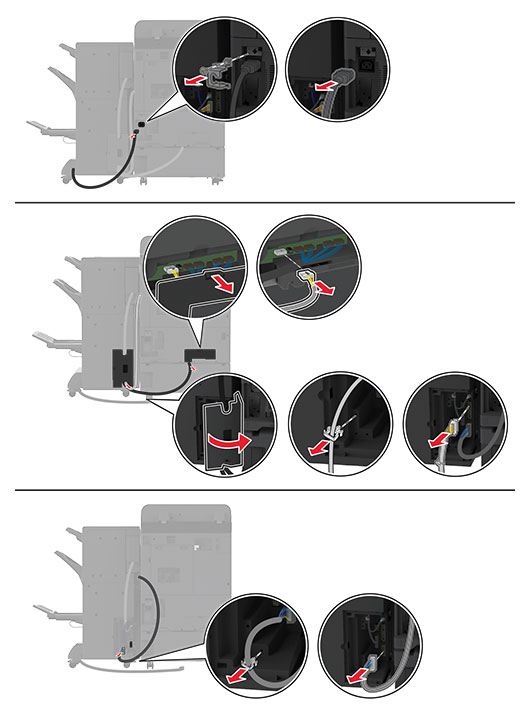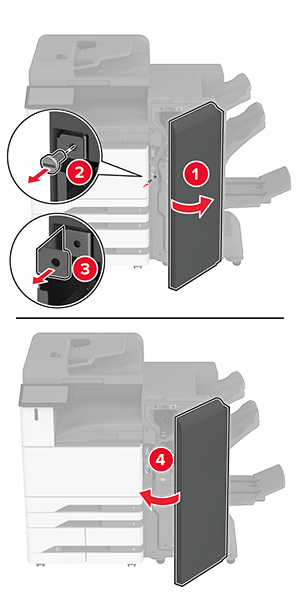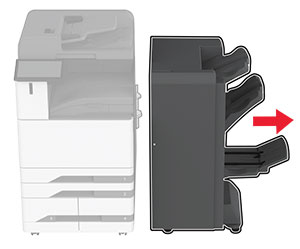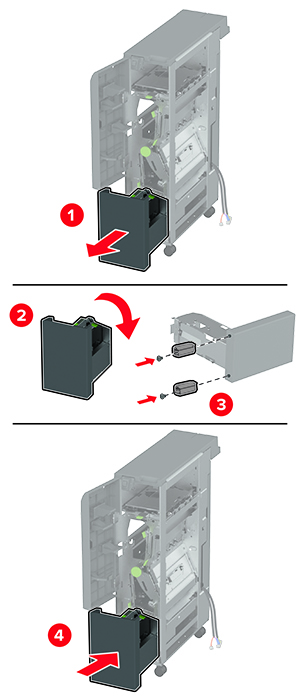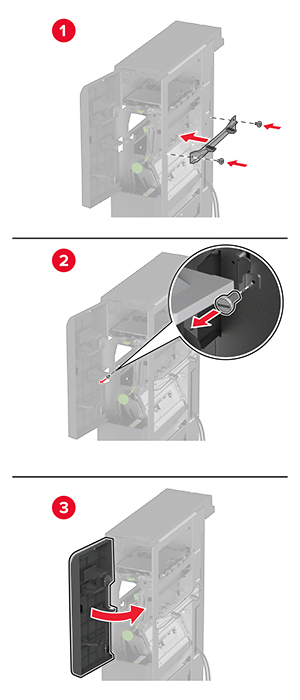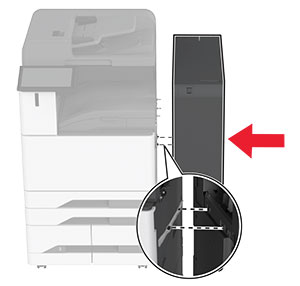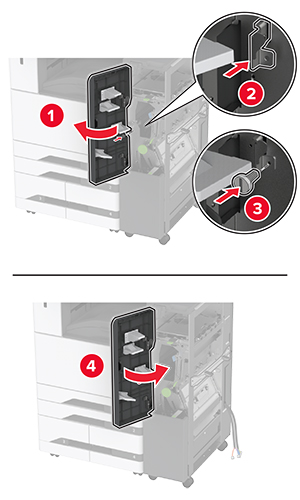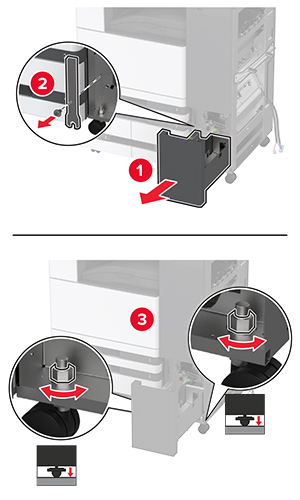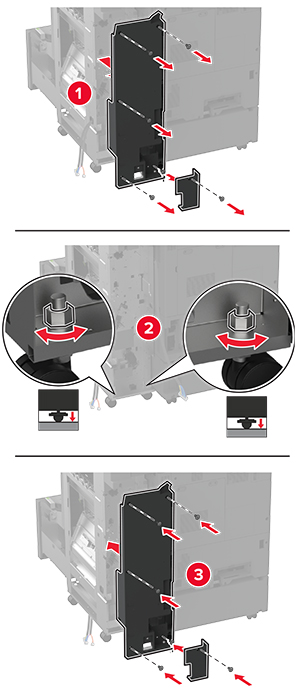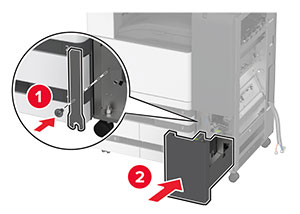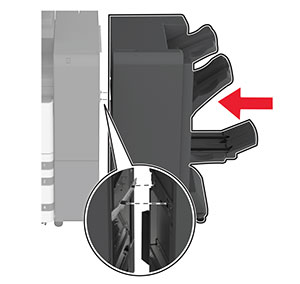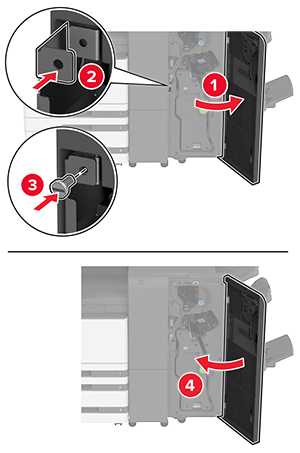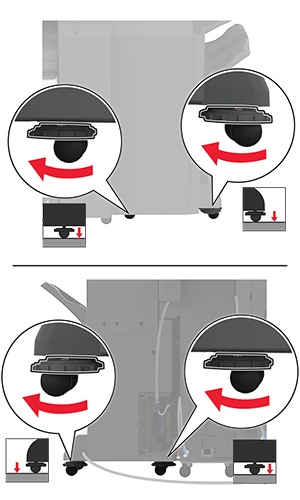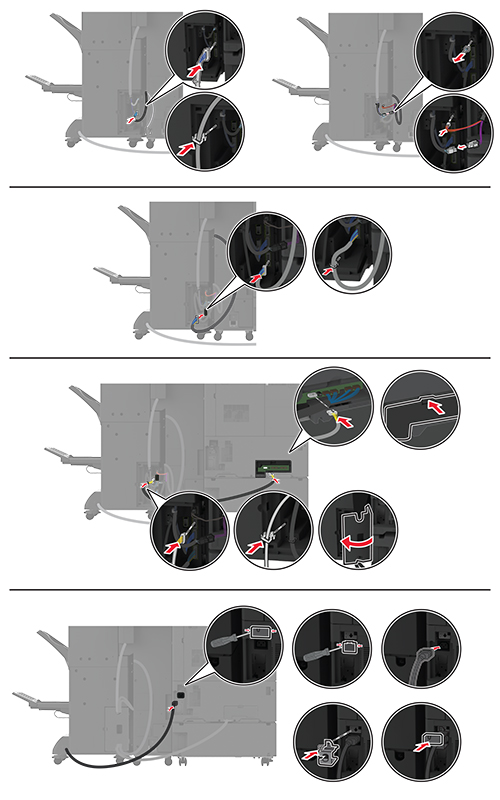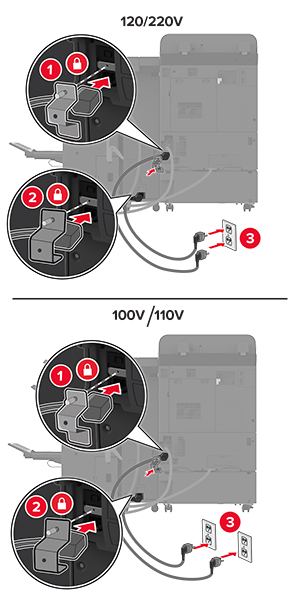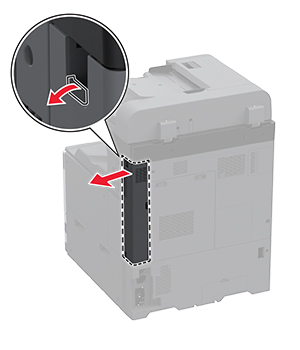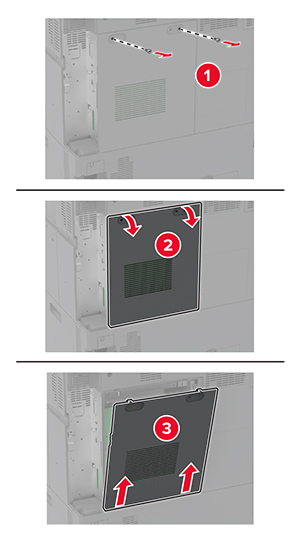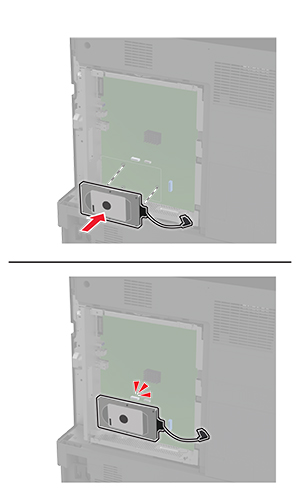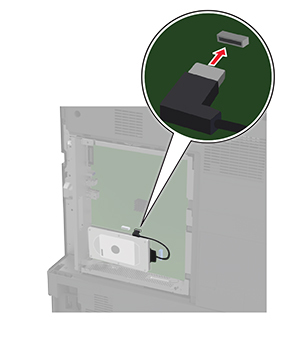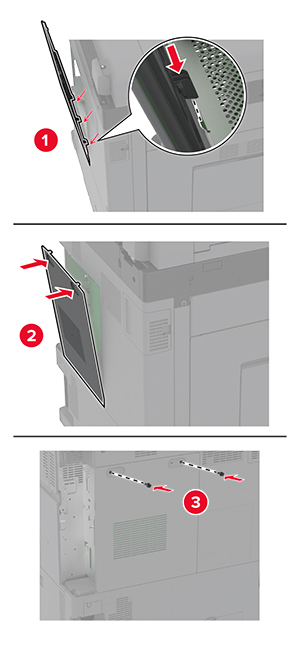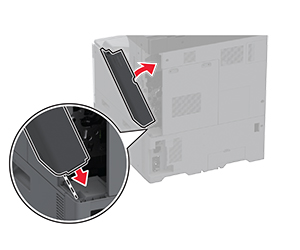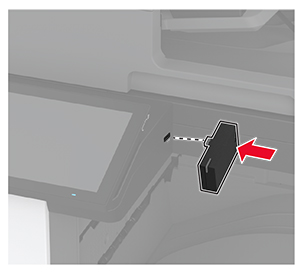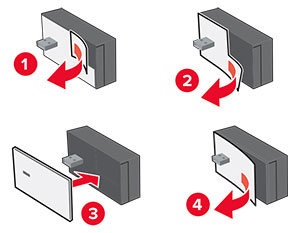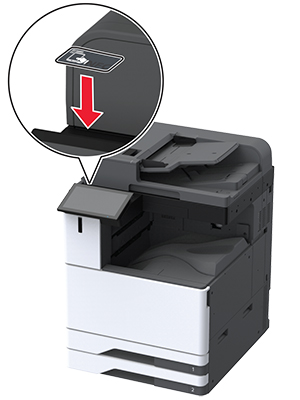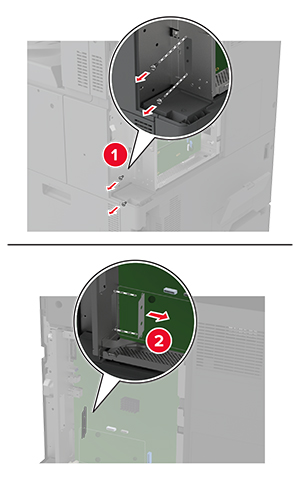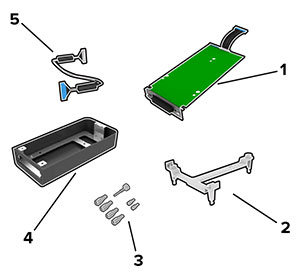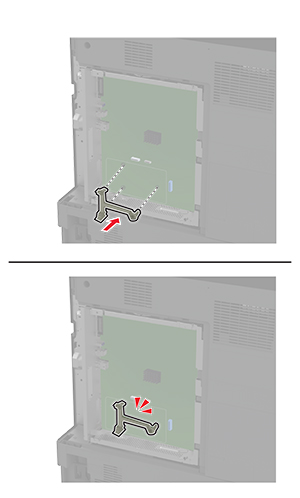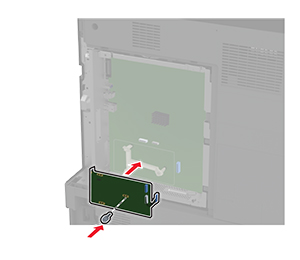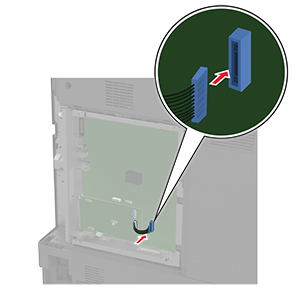ATTENTION—RISQUE D'ELECTROCUTION :
ATTENTION—RISQUE D'ELECTROCUTION :
Pour éviter tout risque d'électrocution lorsque vous devez accéder à la carte logique, ou installer du matériel en option ou des périphériques de stockage alors que l'imprimante est déjà en service, mettez celle-ci hors tension et débranchez son câble d'alimentation de la prise électrique avant de poursuivre. Si d'autres périphériques sont connectés à l'imprimante, mettez-les également hors tension et débranchez tous les câbles reliés à l'imprimante.
-
Eteignez l'imprimante.
-
Débranchez le câble d'alimentation de la prise électrique, puis de l'imprimante.
-
Déballez l'unité de finition de livret, puis retirez tous les matériaux d'emballage.
-
Ouvrez la porte de l'unité de finition de livret.
-
Retirez les matériaux d'emballage de l'unité de finition de livret.
-
Réinstallez le support de la cartouche d'agrafes.
-
Insérez la boîte perforatrice.
-
Fermez la porte de l'unité de finition de livret.
-
Insérez les réceptacles.
-
Insérez le câble de l'unité de finition de livret.
-
Retirez le réceptacle standard.
Remarque :
Ne jetez pas le réceptacle standard.
-
Ouvrez la porte avant, puis retirez l'ergot bleu.
Remarque :
Ne jetez pas l'ergot.
-
Retirez le capot latéral du réceptacle standard.
Remarque :
Ne jetez pas le capot latéral du réceptacle standard.
-
Fermez la porte avant.
-
Fixez le support d'installation sur l'unité de finition.
-
Insérez l'unité de transport, puis fixez-la à l'aide des vis.
Remarque :
Utilisez les vis fournies avec l'unité de finition.
-
Retirez le cache des ports arrière.
-
Fixez le câble.
-
Fixez le cache des ports arrière.
-
Fixez le support sous l'unité de finition.
-
Ouvrez la porte de l'unité de finition de livret.
-
A l'aide d'un tournevis à tête plate, retirez la vis, puis refermez la porte de l'unité de finition.
-
Fixez l'unité de finition à l'imprimante.
-
Ouvrez la porte de l'unité de finition, utilisez la vis pour fixer l'unité de finition à l'imprimante, puis fermez la porte.
-
Faites pivoter les roues latérales de l'unité de finition dans le sens des aiguilles d'une montre pour vous assurer que tous les côtés de l'unité de finition sont à la même hauteur.
-
Connectez les câbles aux ports de l'imprimante et aux ports de l'unité de finition.
-
Branchez le câble d'alimentation sur l'imprimante, puis sur une prise électrique.
 ATTENTION—RISQUE DE BLESSURE :
ATTENTION—RISQUE DE BLESSURE :
Pour éviter tout risque d'électrocution ou d'incendie, branchez le câble d'alimentation directement sur une prise électrique répondant aux exigences requises et correctement mise à la terre, proche du produit et facile d'accès.
-
Mettez l'imprimante sous tension.
Ajoutez l'unité de finition dans le pilote d'impression afin de la rendre disponible pour les travaux d'impression. Pour plus d'informations, reportez-vous à la section
Ajout d'options disponibles dans le pilote d’impression
.